怎样把电脑桌面的东西放到d盘 Win10系统如何将桌面文件保存到D盘
更新时间:2024-05-02 15:00:49作者:xiaoliu
在使用电脑的过程中,我们经常会将一些常用的文件或者程序放在桌面上,以方便快速访问,桌面上的文件过多不仅影响美观,还会占用系统的存储空间。有必要将桌面上的文件移动到其他磁盘上,比如D盘。在Win10系统中,我们可以通过简单的操作将桌面文件保存到D盘,以便释放C盘的存储空间,提升系统运行速度。
方法如下:
1.打开电脑进入系统后,双击【此电脑】进入。
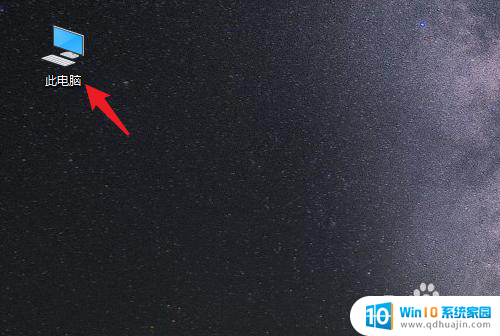
2.进入后,右键点击【桌面】。选择【属性】的选项。
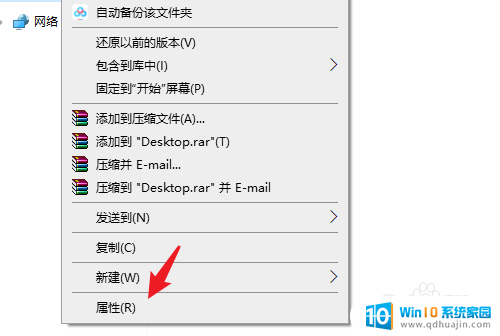
3.点击后,选择上方的【位置】选项。

4.进入后,点击下方的【移动】选项。
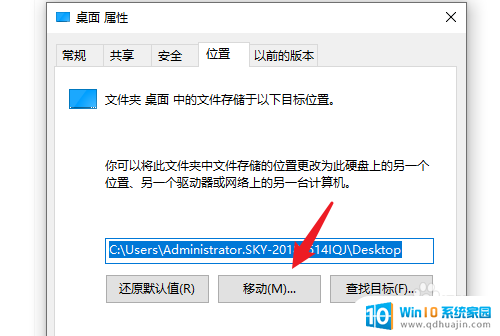
5.点击后,选择D盘的盘符。并新建一个文件夹,点击【选择文件夹】。
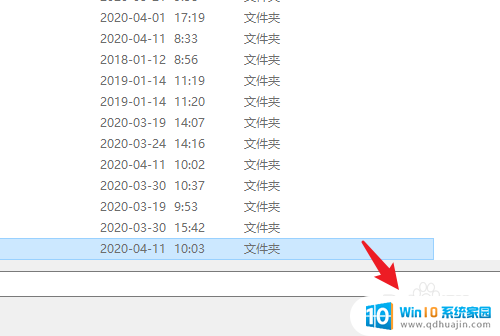
6.点击后,选择下方的【应用】选项。
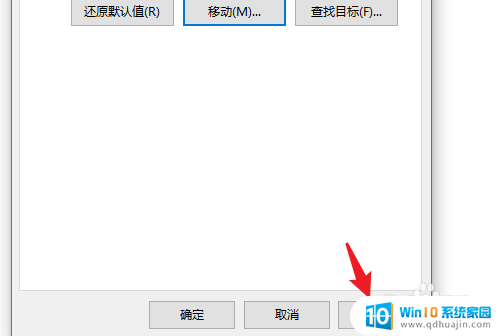
7.在弹出的提示内,点击【是】。即可将桌面文件保存到D盘。
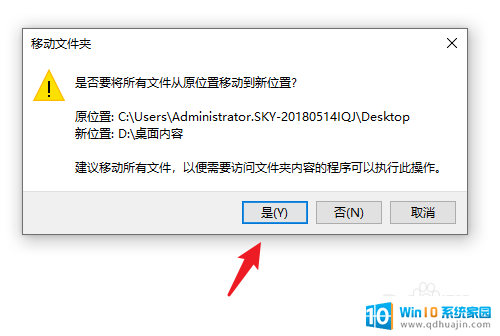
以上是如何将电脑桌面上的文件移动到D盘的全部内容,如果有需要的用户,可以按照以上步骤进行操作,希望对大家有所帮助。





